qq阅读器怎么导入本地电子书
发布时间:2017-04-08 13:07
相关话题
手机qq阅读器,是一个在手机上面的阅读器、电子书阅读软件,那么下载完成手机qq阅读、手机qq阅读器后,怎么打开本地的电子书呢?下面小编告诉你,希望对你有所帮助!
qq阅读器导入本地电子书的方法
在手机中,找到手机qq阅读、手机qq阅读器应用,点击打开手机qq阅读、手机qq阅读器,进入手机qq阅读的应用主界面。

进入手机qq阅读添加电子书功能
进入手机qq阅读后,在手机qq阅读主界面的右上角可以看到一个添加的按钮,点击添加按钮后,就可以进入手机qq阅读添加电子书功能界面了。
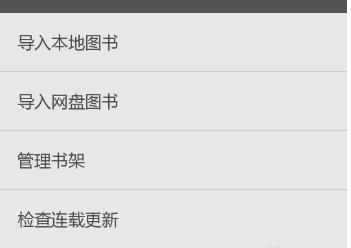
导入本地图书
手机qq阅读中,在进入手机qq阅读添加电子书功能界面后,就可以看到导入本地图书功能了,点击手机qq阅读导入本地图书按钮,就可以进入导入本地图书功能了。

手机qq阅读扫描本地图书
在手机qq阅读的导入本地图书功能中,可以看到扫描功能,点击手机qq阅读扫描功能,手机qq阅读就可以开始扫描本地图书了。

选择导入手机qq阅读电子书
在手机qq阅读完成扫描后,手机qq阅读会自动列出手机中的所有电子书,在手机qq阅读扫描结果中,选择需要导入手机qq阅读的电子书,选中后,就可以看到当前选择的电子书已经变成选中状态了。


完成手机qq阅读电子书的导入
选择完成后,点击手机qq阅读电子书扫描列表下方的放入书架,手机qq阅读就会自动将已经选中的电子书导入到手机qq阅读中,可与选择多本电子书。手机qq阅读导入电子书后,导入后的电子书就会变成已导入状态了。
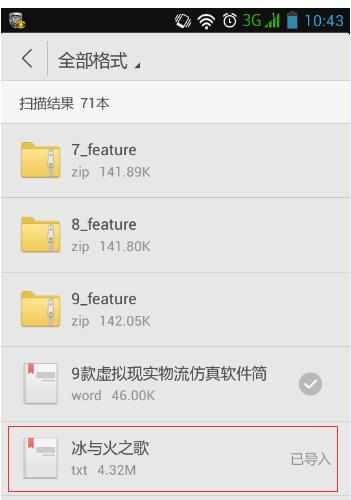
手机qq阅读查看导入电子书
手机qq阅读导入电子书后,点击返回按钮,进入手机qq阅读主界面,在手机qq阅读主界面中,就可以看到刚才导入手机qq阅读的电子书了。手机qq阅读手机qq阅读器如何导入本地电子书就为大家分享到这。
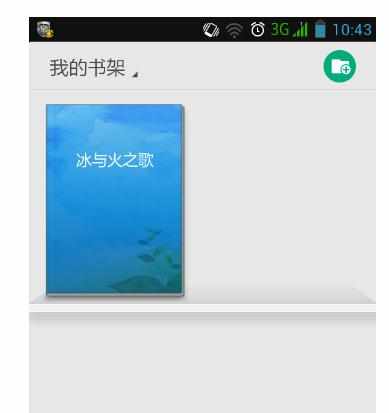

qq阅读器怎么导入本地电子书的评论条评论